डिस्कॉर्ड सर्च ठीक करें पीसी पर काम नहीं कर रहा है
अनेक वस्तुओं का संग्रह / / April 04, 2023
वीडियो, टेक्स्ट या वॉइस मैसेजिंग के लिए डिस्कॉर्ड सबसे लोकप्रिय सेवाओं में से एक है। इसी तरह, यह विभिन्न समुदायों के लोगों के लिए एक-दूसरे के संपर्क में रहने की सेवा है। चाहे वह गेमिंग समुदाय हो, अध्ययन समूह, फिल्म देखने वाला समुदाय, आदि, यह लोगों के लिए विभिन्न चैनलों के माध्यम से संवाद करने के लिए एक बहुत ही उपयोगी सेवा है। डिस्कॉर्ड कई अलग-अलग प्लेटफॉर्म पर भी उपलब्ध है। आप PC पर उपलब्ध Discord को भी पा सकते हैं। डिस्कॉर्ड में कई विशेषताएं उपलब्ध हैं, यही वजह है कि यह इतना लोकप्रिय है। एक बहुत ही उपयोगी विशेषता जो आपको डिस्कॉर्ड में मिल सकती है वह है डिस्कॉर्ड सर्च। यह उपयोगकर्ताओं को अलग-अलग चैनलों, चैट आदि को खोजने और उनकी खोजों को फ़िल्टर करने की अनुमति देता है। हालाँकि, आप डिस्कॉर्ड खोज के साथ समस्याओं में भाग सकते हैं जहाँ यह ठीक से काम नहीं करता है। यह यूजर्स के लिए काफी निराशाजनक अनुभव हो सकता है। नतीजतन, आप सोच रहे होंगे कि डिस्कॉर्ड खोज क्यों काम नहीं कर रही है। ऐसे मामले में, इस समस्या को हल करने के लिए आप कुछ सुधारों के साथ-साथ समाधान भी कर सकते हैं। इसलिए यह लेख उन सभी जानकारियों के बारे में है, जिनकी आपको जरूरत है कि पीसी पर काम न करने वाले डिसॉर्डर सर्च को कैसे ठीक किया जाए।

विषयसूची
- डिस्कॉर्ड सर्च को कैसे ठीक करें पीसी पर काम नहीं कर रहा है
- डिस्कॉर्ड सर्च क्यों काम नहीं कर रहा है?
- डिस्कॉर्ड सर्च को ठीक करने के तरीके पीसी पर काम नहीं कर रहे हैं
- विधि 4: डिस्कॉर्ड ऐप को अपडेट करें
डिस्कॉर्ड सर्च को कैसे ठीक करें पीसी पर काम नहीं कर रहा है
यहां हमने पीसी मुद्दे पर डिस्कॉर्ड सर्च नॉट वर्किंग को हल करने के उपाय दिखाए हैं।
डिस्कॉर्ड सर्च क्यों काम नहीं कर रहा है?
डिस्कॉर्ड सर्च के पीसी के काम न करने के कई कारण हो सकते हैं। इसी तरह, इस तरह के मुद्दे का कारण क्या है, यह जानना बहुत मददगार हो सकता है। यह यह पता लगाने में भी आपकी मदद कर सकता है कि इस समस्या के लिए आप कौन से सुधारों का पालन कर सकते हैं। इस समस्या के कुछ संभावित कारण नीचे दिए गए हैं।
- डिस्कॉर्ड सर्वर डाउनटाइम्स का सामना कर रहे हैं और रखरखाव के अधीन हैं।
- आपका इंटरनेट कनेक्शन ठीक से काम नहीं कर रहा है। यह वाई-फाई कनेक्शन की समस्या या आपके नेटवर्क की धीमी बैंडविड्थ हो सकती है।
- डिस्कॉर्ड की कैश मेमोरी कुछ बग्स के साथ-साथ ग्लिच भी पैदा कर रही है जिसके परिणामस्वरूप खोज ठीक से काम नहीं कर रही है।
- आप अपने पीसी पर डिस्कोर्ड के पुराने संस्करण का उपयोग कर रहे हैं।
- आप स्ट्रीमर मोड सक्षम होने के साथ डिस्कॉर्ड चला रहे हैं। कुछ मामलों में, इस मोड में होने पर खोज फ़ंक्शन ठीक से काम नहीं करने की सूचना दी जाती है।
- हो सकता है कि आपको डिस्कॉर्ड ऐप में अस्थायी गड़बड़ियों का सामना करना पड़ रहा हो, जिसके परिणामस्वरूप खोज ठीक से काम नहीं कर रही है।
- आपके सिस्टम पर बैकग्राउंड से चलने वाले ऐप्स हैं जो डिस्कॉर्ड के विरोध में हैं।
डिस्कॉर्ड सर्च को ठीक करने के तरीके पीसी पर काम नहीं कर रहे हैं
पीसी पर काम न करने वाले डिसॉर्डर सर्च को ठीक करने के लिए आप कई तरीके अपना सकते हैं। आप नीचे दिए गए किसी भी तरीके को आजमा सकते हैं।
विधि 1: कलह को पुनरारंभ करें
सबसे आसान सुधारों में से एक जिसे आप किसी समस्या को हल करने के लिए अनुसरण कर सकते हैं जैसे कि खोज सुविधा काम नहीं कर रही है, पुनरारंभ करना है। इसी तरह, आप केवल डिस्कॉर्ड को छोड़ सकते हैं और थोड़ी देर बाद ऐप को फिर से लॉन्च कर सकते हैं। यह सुनिश्चित करने के लिए एक अच्छा विचार है कि डिस्कोर्ड में जाकर ठीक से बंद हो गया है कार्य प्रबंधक आपके पीसी पर। आप टास्क मैनेजर में ऐप्स प्रोसेस टैब के तहत डिस्कॉर्ड ऐप अभी भी उपलब्ध है या नहीं, इसकी जांच कर सकते हैं।
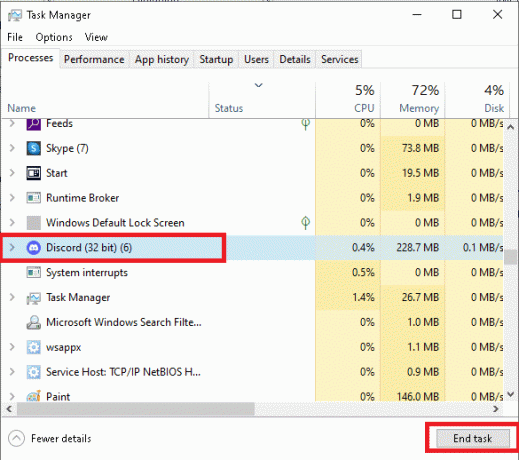
विधि 2: पीसी को पुनरारंभ करें
पृष्ठभूमि में चल रहे ऐप्स के परिणामस्वरूप आपको डिस्कॉर्ड में खोज सुविधा के साथ समस्याएँ भी हो सकती हैं। इसी तरह, आप अपने सिस्टम को पुनरारंभ करके ऐसी समस्या का समाधान कर सकते हैं। इसलिए, आप अपने सिस्टम को पुनरारंभ कर सकते हैं और यह देखने के लिए कि क्या यह समस्या हल करता है, एक ताज़ा बूट-अप के बाद डिस्कोर्ड ऐप लॉन्च करें।
1. दबाओ खिड़कियाँचाबी.
2. के आगे तीर पर क्लिक करें शट डाउन।
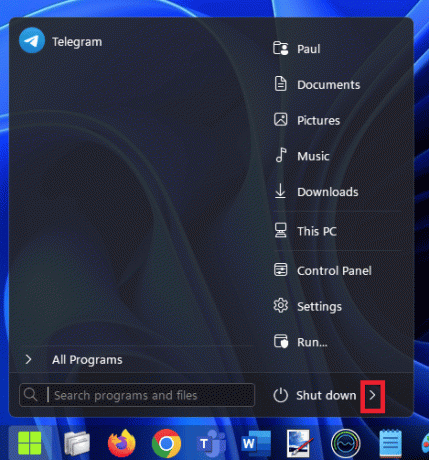
3. पर क्लिक करें पुनः आरंभ करें।
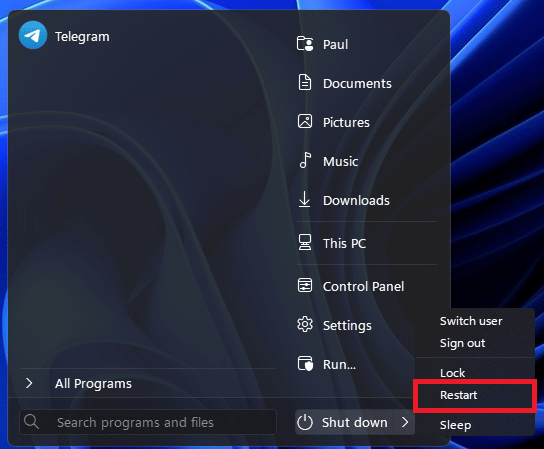
यह भी पढ़ें:विंडोज 10 और 11 पर डिस्कॉर्ड स्ट्रीम लैगिंग को ठीक करने के 15 तरीके
विधि 3: डिस्कॉर्ड सर्वर अपटाइम की प्रतीक्षा करें
आपको डिस्कॉर्ड ऐप में भी समस्याओं का सामना करना पड़ सकता है जैसे कि सर्वर की समस्याओं के परिणामस्वरूप खोज काम नहीं कर रही है। इसी तरह, आपको यह सुनिश्चित करना होगा कि इस समस्या को हल करने के लिए सर्वर चालू हैं और चल रहे हैं। आप डिस्कॉर्ड सर्वर की स्थिति की जांच कर सकते हैं आधिकारिक सर्वर स्थिति पृष्ठ.

विधि 4: डिस्कॉर्ड ऐप को अपडेट करें
ऐप के पुराने संस्करण को चलाने के कारण आपको खोज के काम न करने की समस्या का सामना करना पड़ सकता है। इसलिए, ऐप को नवीनतम संस्करण में अपडेट करना महत्वपूर्ण है। जब आप ऐप को पुनरारंभ करते हैं तो डिस्कोर्ड ऐप आमतौर पर स्वचालित रूप से अपडेट इंस्टॉल करता है। हालाँकि, डिस्कॉर्ड को ऐसा करने का मौका नहीं मिल सकता है क्योंकि अधिकांश लोगों के पास पृष्ठभूमि में ऐप बिना बंद किए चल रहा है। आप ऐप को पुनरारंभ करके मैन्युअल रूप से अपडेट कर सकते हैं। ऐसा करने के लिए, आप नीचे दिए गए चरणों का पालन कर सकते हैं।
1. पर जाएँ विंडोज टास्कबार और राइट क्लिक करें कलह आइकन।
टिप्पणी: आपको पर भी क्लिक करना पड़ सकता है ऊपर तीर आइकन डिस्कॉर्ड आइकन खोजने के लिए।
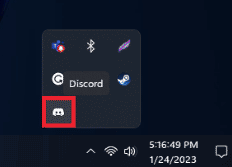
2. पर क्लिक करें कलह छोड़ो विकल्प।

3. खोलें विवाद ऐप दोबारा।
यह भी पढ़ें:विंडोज 10 में एक अज्ञात नेटवर्क त्रुटि को ठीक करें
विधि 5: इंटरनेट कनेक्शन का समस्या निवारण करें
एक फिक्स जिसे आप काम न करने वाली खोज को हल करने के लिए भी अपना सकते हैं, यह सुनिश्चित करना है कि आपका इंटरनेट कनेक्शन ठीक से काम कर रहा है। इसी तरह, आपको धीमे नेटवर्क कनेक्शन या बैंडविड्थ की समस्या का सामना करना पड़ सकता है। आप किसी भिन्न डिवाइस पर अपने नेटवर्क से कनेक्ट करके पता लगा सकते हैं कि क्या ऐसा है। यदि आप किसी अन्य डिवाइस पर धीमे कनेक्शन की समस्याओं का सामना कर रहे हैं, तो इसका मतलब है कि आप धीमी कनेक्शन समस्याओं का सामना कर रहे हैं। वैकल्पिक रूप से, आप एक भी प्रदर्शन कर सकते हैं गति परीक्षण यह देखने के लिए कि क्या आप धीमी नेटवर्क समस्याओं का सामना कर रहे हैं। यदि आप धीमी नेटवर्क समस्याओं का सामना कर रहे हैं, तो आप समस्या को हल करने के लिए एक अलग इंटरनेट कनेक्शन पर स्विच करने का प्रयास कर सकते हैं।

विधि 6: स्ट्रीमर मोड को अक्षम करें
एक और सरल सुधार जिसे आप काम नहीं कर रहे खोज सुविधा को हल करने के लिए अनुसरण कर सकते हैं, वह है स्ट्रीमर को अक्षम करना। इसी तरह, हो सकता है कि आपका डिस्कॉर्ड स्ट्रीमर मोड में चल रहा हो। इस मामले में, आप पा सकते हैं कि खोज ठीक से काम नहीं कर रही है। आप नीचे दिए गए चरणों का पालन करके इस मोड को अक्षम कर सकते हैं।
1. लॉन्च करें कलह अनुप्रयोग।
2. पर क्लिक करें गियर निशान डिस्कॉर्ड सेटिंग्स मेनू पर जाने के लिए।

3. साइडबार में, का चयन करें स्ट्रीमर मोड विकल्प।

4. चालू करो स्ट्रीमर मोड सक्षम करें विकल्प।
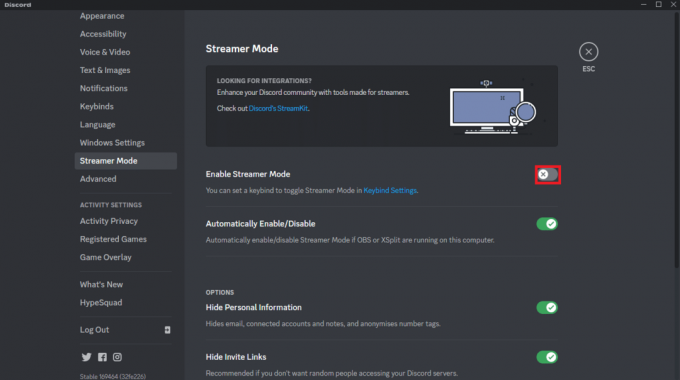
यह भी पढ़ें:डिस्कॉर्ड क्रिस्प को ठीक करने के 9 उपाय काम नहीं कर रहे हैं
विधि 7: कलह कैश साफ़ करें
एक फिक्स जिसे आप भी फॉलो कर सकते हैं, बस डिस्कोर्ड के लिए कैश को क्लियर कर रहा है। इसी तरह, आपको कैश के कारण खोज में समस्या का सामना करना पड़ सकता है। Cache Clear करने के लिए आप नीचे दिए गए Steps को Follow कर सकते हैं।
1. पर जाएँ विंडोज सर्च बार और टाइप करें %एप्लिकेशन आंकड़ा% और हिट करें कुंजी दर्ज करें.
टिप्पणी: आप फ़ोल्डर का नाम भी देख सकते हैं घूम रहा है परिणामों में दिखाएँ। आप इस फ़ोल्डर पर भी क्लिक कर सकते हैं।

2. पर क्लिक करें %एप्लिकेशन आंकड़ा% या घूम रहा है फ़ोल्डर।

3. के लिए खोजें कलह फ़ोल्डर और इसे खोलें।
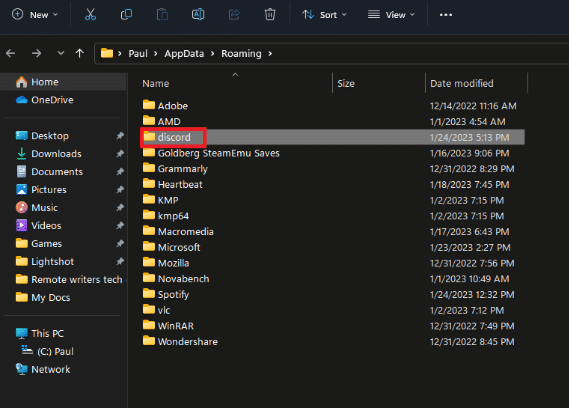
4. कलह फ़ोल्डर में, खोजें कैश फ़ोल्डर और इसे दबाकर हटा दें कुंजी हटाएं.

विधि 8: पृष्ठभूमि में चल रहे ऐप्स को अक्षम करें
एक और फिक्स जिसे आप फॉलो कर सकते हैं, वह है बैकग्राउंड रनिंग ऐप्स को डिसेबल करना, जो डिस्कॉर्ड सर्च के साथ विरोध में हो सकते हैं। टास्क मैनेजर में जाकर आप इन ऐप्स को डिसेबल कर सकते हैं। ऐसा करने के लिए आप नीचे दिए गए चरणों का पालन कर सकते हैं।
1. पर राइट-क्लिक करें विंडोज टास्कबार और क्लिक करें कार्य प्रबंधक.
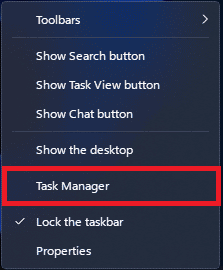
2. पर जाएँ पृष्ठभूमि प्रक्रियाएं अनुभाग।

3. किसी भी अज्ञात ऐप को खोजें भारी संसाधन उपयोग और विशेष प्रक्रिया को समाप्त करें।
विधि 9: कलह को पुनर्स्थापित करें
यदि आप अभी भी अलग-अलग तरीकों का पालन करने के बाद पीसी समस्या पर डिस्कॉर्ड खोज का सामना नहीं कर रहे हैं, तो आप अपने पीसी पर डिस्कोर्ड ऐप को फिर से स्थापित करने का प्रयास कर सकते हैं। ऐसा करने के लिए, आप नीचे दिए गए चरणों का पालन कर सकते हैं।
1. दबाओ विंडोज + आरचांबियाँ साथ में।
2. में दौड़ना डायलॉग बॉक्स, टाइप करें एक ppwiz.cpl और मारा प्रवेश करना प्रोग्राम और सुविधाओं पर जाने के लिए कुंजी।
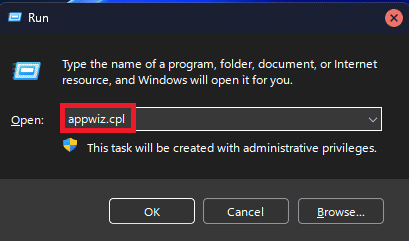
3. का चयन करें कलह ऐप और उस पर राइट-क्लिक करें।

4. पर क्लिक करें स्थापना रद्द करें विकल्प।
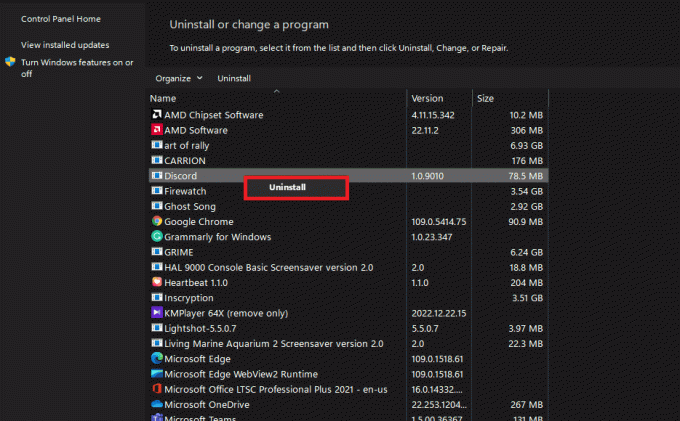
5. डाउनलोड करना और स्थापित करना ऐप फिर से आधिकारिक वेबसाइट.

यह भी पढ़ें:कनेक्टिंग स्क्रीन पर अटके डिस्कॉर्ड को ठीक करें
विधि 10: डिसॉर्डर सपोर्ट टीम से संपर्क करें
आप समस्या की रिपोर्ट करने का भी प्रयास कर सकते हैं मतभेद समर्थन आधिकारिक सहायता प्राप्त करने के लिए टीम। इसी तरह, आप ऐसा करके समस्या के लिए आधिकारिक सुधार प्राप्त करने में सक्षम हो सकते हैं।

अक्सर पूछे जाने वाले प्रश्न (एफएक्यू)
Q1। डिस्कॉर्ड सर्च फीचर क्या है?
उत्तर:. डिस्कॉर्ड सर्च फीचर ऐप के भीतर एक एक्सेसिबिलिटी फीचर है जो आपको चैट, चैनल आदि खोजने की सुविधा देता है। इसके अंदर।
Q2। क्या आप खोज सुविधा का उपयोग किए बिना डिस्कोर्ड चला सकते हैं?
उत्तर. हाँ, आप खोज सुविधा का उपयोग किए बिना डिस्कोर्ड चला सकते हैं। हालाँकि, आप पा सकते हैं कि खोज जैसी उपयोगी सुविधा के बिना ऐप का उपयोग करना कम सुविधाजनक है।
Q3। आप डिस्कॉर्ड सर्वर की समस्याओं को कैसे ठीक कर सकते हैं?
उत्तर:. दुर्भाग्य से, सर्वर की समस्याओं का सामना करने पर आप कुछ नहीं कर सकते। सर्वर की समस्याओं के कारण डिसॉर्डर सर्च काम नहीं कर रहा है, इसका मतलब है कि आपको सर्वर के बैक अप और चलने के लिए बस इंतजार करना होगा। सर्वर सक्रिय हैं या नहीं यह देखने के लिए आप कुछ समय बाद सर्वर स्थिति वेबसाइट पर वापस जा सकते हैं।
Q4। डिस्कॉर्ड में काम न करने वाली खोज सुविधा के लिए मुख्य समाधान क्या है?
उत्तर:. दुर्भाग्य से, डिस्कॉर्ड में इस समस्या को हल करने के लिए कोई मुख्य समाधान नहीं है। इसलिए, आप समस्या को हल करने के लिए इस आलेख में सभी विभिन्न विधियों का प्रयास कर सकते हैं।
अनुशंसित:
- डिज्नी प्लस त्रुटि कोड 401 को ठीक करने के 7 तरीके
- फिक्स दिस मीडिया इज नॉट अवेलेबल ऑन ट्विटर एरर
- फिक्स डिस्कॉर्ड सर्वर के मालिक का क्राउन दिखाई नहीं दे रहा है
- जब आप एक सर्वर छोड़ते हैं तो क्या डिस्कॉर्ड सूचित करता है?
हम आशा करते हैं कि यह मार्गदर्शिका मददगार थी और आप इसे ठीक करने के विभिन्न तरीकों के बारे में जानने में सक्षम थे डिसॉर्डर सर्च पीसी पर काम नहीं कर रहा है. आइए जानते हैं कि कौन सा तरीका आपके लिए सबसे अच्छा रहा। यदि आपके कोई प्रश्न या सुझाव हैं, तो उन्हें नीचे टिप्पणी अनुभाग में बेझिझक छोड़ सकते हैं

एलोन डेकर
Elon TechCult में एक तकनीकी लेखक हैं। वह लगभग 6 वर्षों से कैसे-कैसे गाइड लिख रहा है और उसने कई विषयों को कवर किया है। उन्हें विंडोज, एंड्रॉइड और नवीनतम ट्रिक्स और टिप्स से संबंधित विषयों को कवर करना पसंद है।



